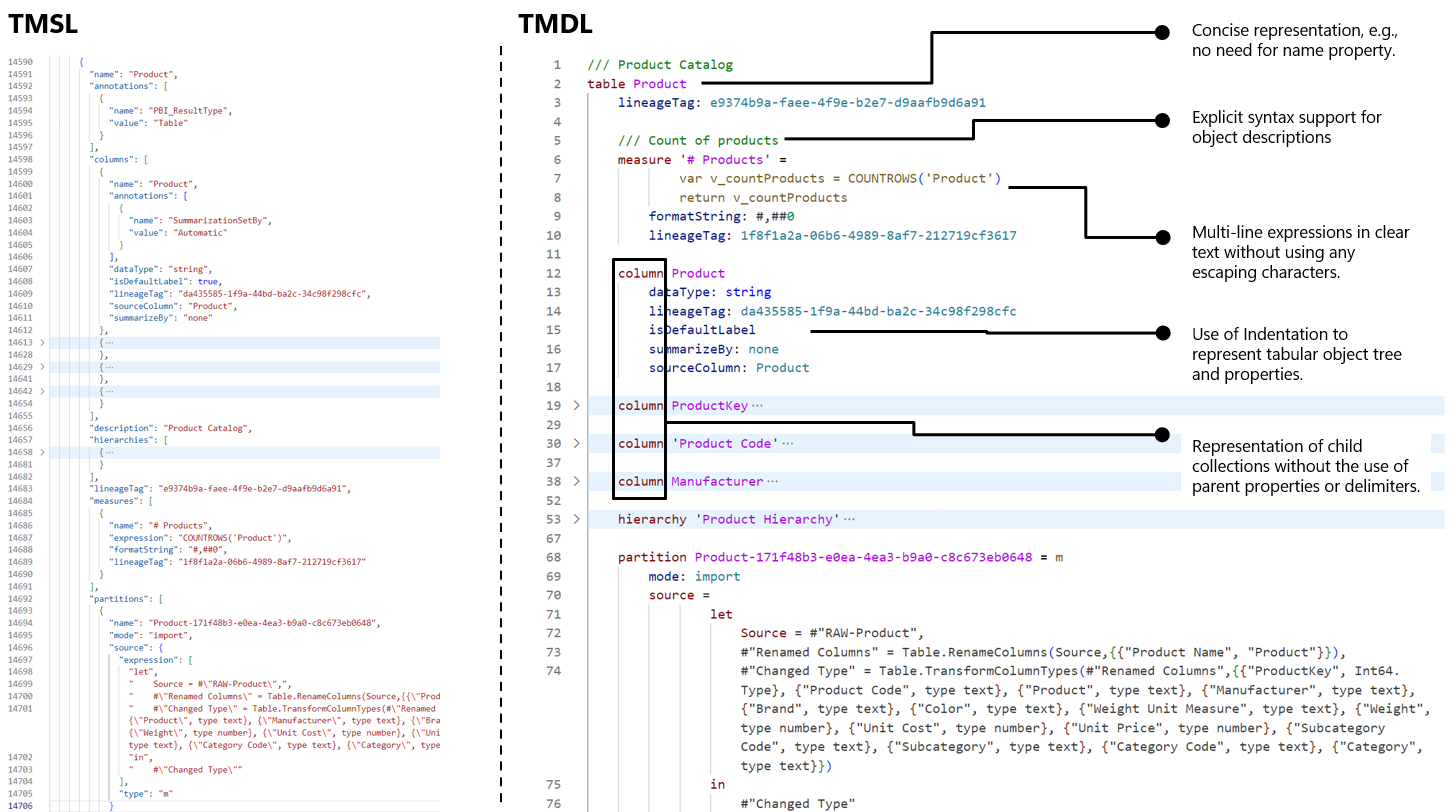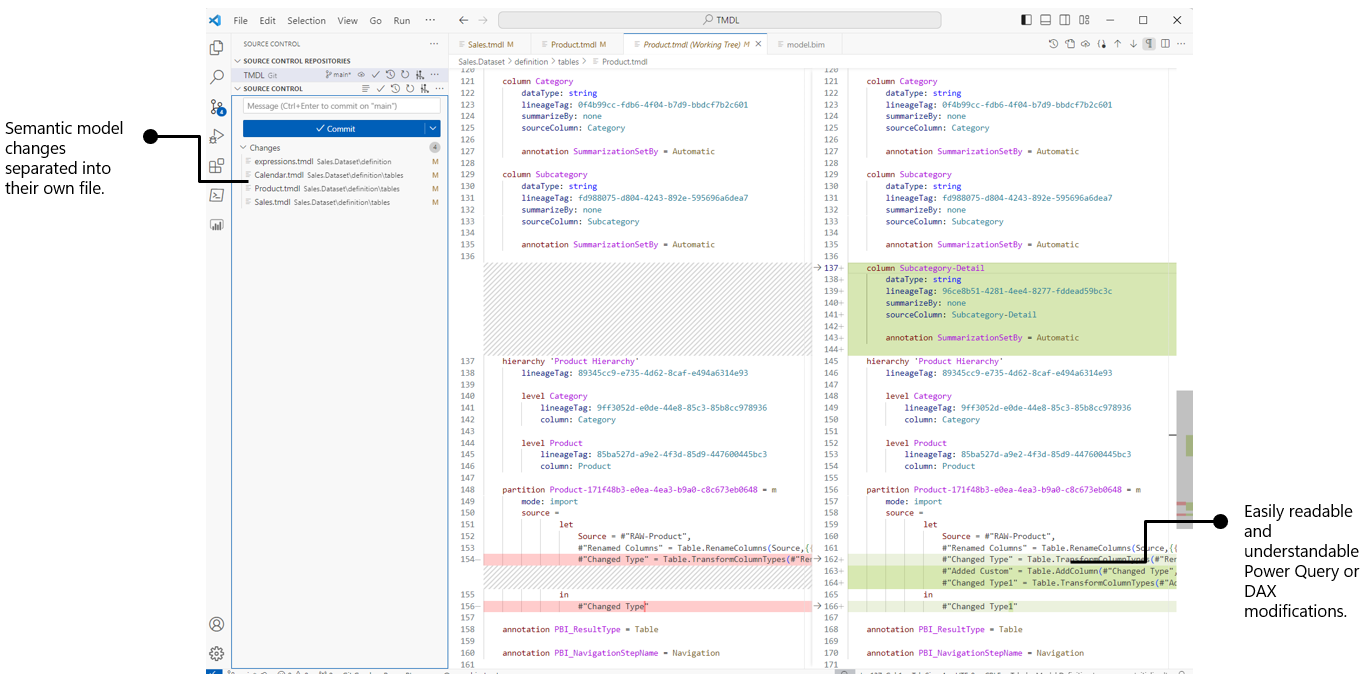Semantikmodellordner eines Power BI Desktop-Projekts
Wichtig
Power BI Desktop-Projekte befinden sich derzeit in der Vorschau.
In diesem Artikel werden die Dateien und Unterordner im Semantikmodellordner eines Microsoft Power BI Desktop-Projekts beschrieben. Die hier aufgeführten Dateien und Unterordner stellen ein Power BI-Semantikmodell dar. Abhängig von Ihrem Projekt kann der Semantikmodellordner Folgendes umfassen:
1 – Diese Datei ist erforderlich.
2 – Diese Datei ist beim Speichern im TMSL-Format erforderlich.
3 – Diese Datei ist beim Speichern im TMDL-Format erforderlich.
Nicht jeder Semantikmodellorder eines Projekts enthält alle hier beschriebenen Dateien und Unterordner.
Semantikmodelldateien
.pbi\localSettings.json
Enthält Einstellungen des Semantikmodells, die nur für die aktuellen Benutzenden und den Computer gelten. Sie sollte in gitIgnore oder anderen Quellcodeverwaltungsausschlüssen enthalten sein. Standardmäßig ignoriert Git diese Datei.
Weitere Informationen finden Sie im Schemadokument zu localSettings.json.
.pbi\editorSettings.json
Enthält Einstellungen des Semantikmodelleditors, die als Teil der Definition des Semantikmodells für die benutzerübergreifende und umgebungsübergreifende Verwendung gespeichert sind.
Weitere Informationen finden Sie im Schemadokument zu editorSettings.json.
.pbi\cache.abf
Eine ABF-Datei (Analysis Services Backup), die eine lokale zwischengespeicherte Kopie des Modells und der Daten zum Zeitpunkt der letzten Bearbeitung enthält. Sie sollte in gitIgnore oder anderen Quellcodeverwaltungsausschlüssen enthalten sein. Standardmäßig ignoriert Git diese Datei.
Power BI Desktop kann ein Projekt ohne die Datei „cache.abf“ öffnen. In diesem Fall wird der mit einem Modell verbundene Bericht mit der gesamten Definition, aber ohne Daten geöffnet. Wenn eine cache.abf vorhanden ist, lädt Power BI Desktop die Daten und überschreibt die Modelldefinition mit dem Inhalt in model.bim.
.pbi\unappliedChanges.json
Mit Power BI Desktop können Sie Änderungen speichern, die im Transformationsdaten-Editor (Power Query) vorgenommen wurden, ohne diese Änderungen zuerst auf das Datenmodell anzuwenden.
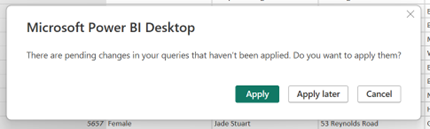
Wenn Sie Später anwenden auswählen, werden die nicht angewendeten Änderungen in der Datei unappliedChanges.json gespeichert. Wenn sich ausstehende Änderungen in der UnappliedChanges-Datei befinden, fordert Power BI Desktop Sie auf, diese ausstehenden Änderungen anzuwenden oder zu verwerfen:
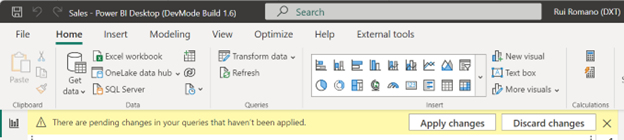
Wenn Sie Änderungen anwenden auswählen, überschreibt Power BI Desktop die Abfragen in model.bim mit den Abfragen von unappliedChanges.json. Wenn Sie Abfragen in model.bim außerhalb von Power BI Desktop bearbeitet haben und eine frühere unappliedChanges.json-Datei vorhanden ist, gehen Ihre Änderungen verloren und werden durch die Abfragen in der unappliedChanges.json-Datei ersetzt, wenn diese Änderungen angewendet werden.
Die unappliedChanges.json-Datei wird automatisch in die Definition des Semantikmodells integriert und standardmäßig in Git gespeichert. Auf diese Weise können Sie Ihre laufende Arbeit an den Entwicklungsbranch committen, der als Sicherung dient und Ihre Arbeit anderen Teammitgliedern zugänglich macht. Sie haben jedoch die Möglichkeit, diese Datei aus der Git-Nachverfolgung auszuschließen, um zu verhindern, dass sich nicht abgeschlossene Abfragevorgänge auf andere Entwickelnde auswirken.
Weitere Informationen finden Sie im Schemadokument zu unappliedChanges.json .
definition.pbism
Enthält die Gesamtdefinition eines Semantikmodells und die Haupteinstellungen.
Diese Datei gibt auch die unterstützten Definitionsformate für semantische Modelle über die Eigenschaft „Version“ an.
| Version | Unterstützte Formate |
|---|---|
| 1.0 | Die Definition des semantischen Modells muss als TMSL in der Datei „model.bim“ gespeichert werden. |
| 4.0 oder höher | Die Definition des semantischen Modells kann als TMSL (model.bim file) oder TMDL (\definition folder) gespeichert werden. |
Weitere Informationen finden Sie im Schemadokument zu definition.pbism.
model.bim
Diese Datei ist nur verfügbar, wenn das Power BI-Projekt im TMSL-Format gespeichert wird. Enthält eine Datenbankobjektdefinition des Projektmodells im Tabular Model Scripting Language(TMSL)-Format.
definition\ folder
Dieser Ordner ist nur verfügbar, wenn das Power BI-Projekt im TMDL-Format gespeichert wird. Sie ersetzt die model.bim-Datei.
Dieser Ordner enthält eine TmDL-Datenbankobjektdefinition (Tabular Model Definition Language) des Projektmodells.
diagramLayout.json
Enthält Diagrammmetadaten, die die Struktur des Semantikmodells definieren, das dem Bericht zugeordnet ist. Während der VORSCHAU unterstützt diese Datei keine externe Bearbeitung.
Warnungsplattform beizubehalten.
Fabric-Plattformdatei, die Eigenschaften enthält, die für das Herstellen und Verwalten der Verbindung zwischen Fabric-Elementen und Git unerlässlich sind.
Weitere Informationen finden Sie unter Git-Integration automatisch generierte Systemdateien.
TMDL-Format
Mit dem Ziel, eine bessere Quellcodeverwaltung und Co-Entwicklung zu ermöglichen, können Sie Ihre Power BI-Projektdateien (PBIP) im Tabular Model Definition Language(TMDL)-Format als Dateiformat des Semantikmodells speichern.
Im Gegensatz zum Tabular Model Scripting Language(TMSL)-Format wurde das TMDL-Format von Grund auf so entwickelt, dass es benutzerfreundlich ist und nicht nur die Lesbarkeit, sondern auch die einfache Bearbeitung in jedem Text-Editor erleichtert. Dies stellt eine erhebliche Verbesserung der Quellcodeverwaltung und dergemeinsamen Entwicklung dar.
Anstelle einer großen JSON-Datei wie Tabular Model Scripting Language (TMSL) verfügt TMDL über eine Ordnerstruktur mit separaten Dateien für jede Tabelle, Perspektive, Rolle und Kultur. Dies erleichtert das Arbeiten mit anderen und das Verständnis der Struktur des Semantikmodells durch einfaches Betrachten des Ordners und der Dateien. Letztendlich führt dies zu einer großartigen Quellcodeverwaltung und Co-Entwicklung beim Umgang mit Git Diff- und Git Merge-Konflikten.
Weitere Informationen zu TMDL finden Sie hier.
Aktivieren der Previewfunktion „TMDL-Format“
Das Speichern als Power BI-Projekt im TMDL-Format befindet sich derzeit in der Vorschau. Bevor Sie die Funktion verwenden, müssen Sie sie zuerst unter „Previewfunktionen“ aktivieren:
Wechseln Sie zu Datei > Optionen und Einstellungen > Optionen > Previewfunktionen, und aktivieren Sie das Kontrollkästchen neben Semantikmodell im TMDL-Format speichern.
Speichern als Projekt im TMDL-Format
Wenn die Previewfunktion „TMDL-Format“ aktiviert ist, wird Ihr Semantikmodell beim Speichern eines Projekts als TMDL-Ordner mit dem Namen \definition innerhalb des Semantikmodellordners gespeichert:
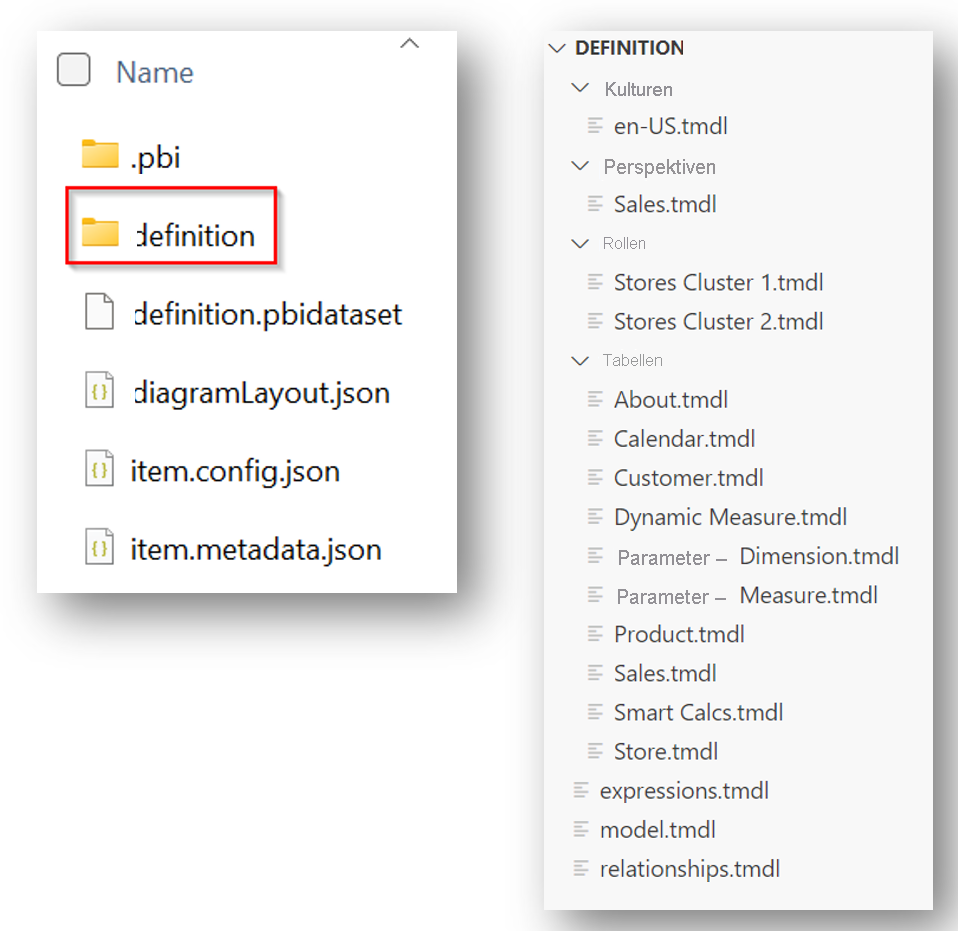
Erfahren Sie mehr über die TMDL-Ordnerstruktur.
Konvertieren eines vorhandenen PBIP in TMDL
Wenn Sie bereits über ein PBIP im TMSL-Format als Format des Semantikmodells verfügen, können Sie es wie folgt in TMDL konvertieren:
Öffnen Sie das PBIP in Power BI Desktop.
Stellen Sie sicher, dass die Previewfunktion aktiviert ist.
Speichern Sie das Projekt. Es wird eine Eingabeaufforderung angezeigt, in der Sie aufgefordert werden, ein Upgrade auf TMDL durchzuführen.
Wählen Sie Upgrade aus.
Wichtig
Nachdem Sie ein Upgrade auf TMDL durchgeführt haben, können Sie nicht mehr zu TMSL zurückkehren. Wenn Sie der Meinung sind, dass Sie zu TMSL zurückkehren möchten, speichern Sie zuerst eine Kopie Ihrer PBIP-Dateien.
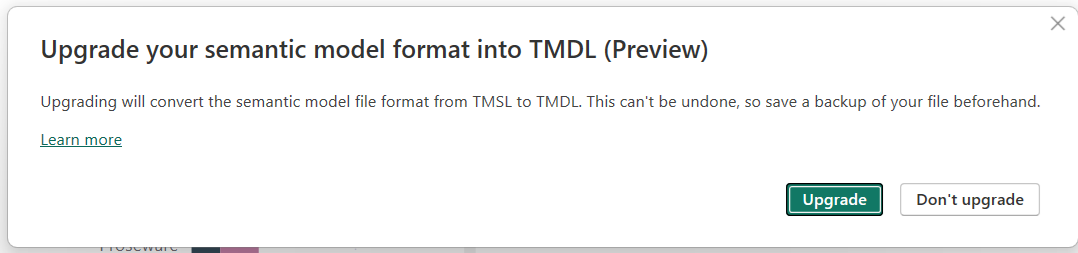
Die vorhandene Tabular Model Scripting Language(TMSL)-Datei (model.bim) wird durch einen \definition-Ordner ersetzt, der die TMDL-Datei des Semantikmodells enthält.
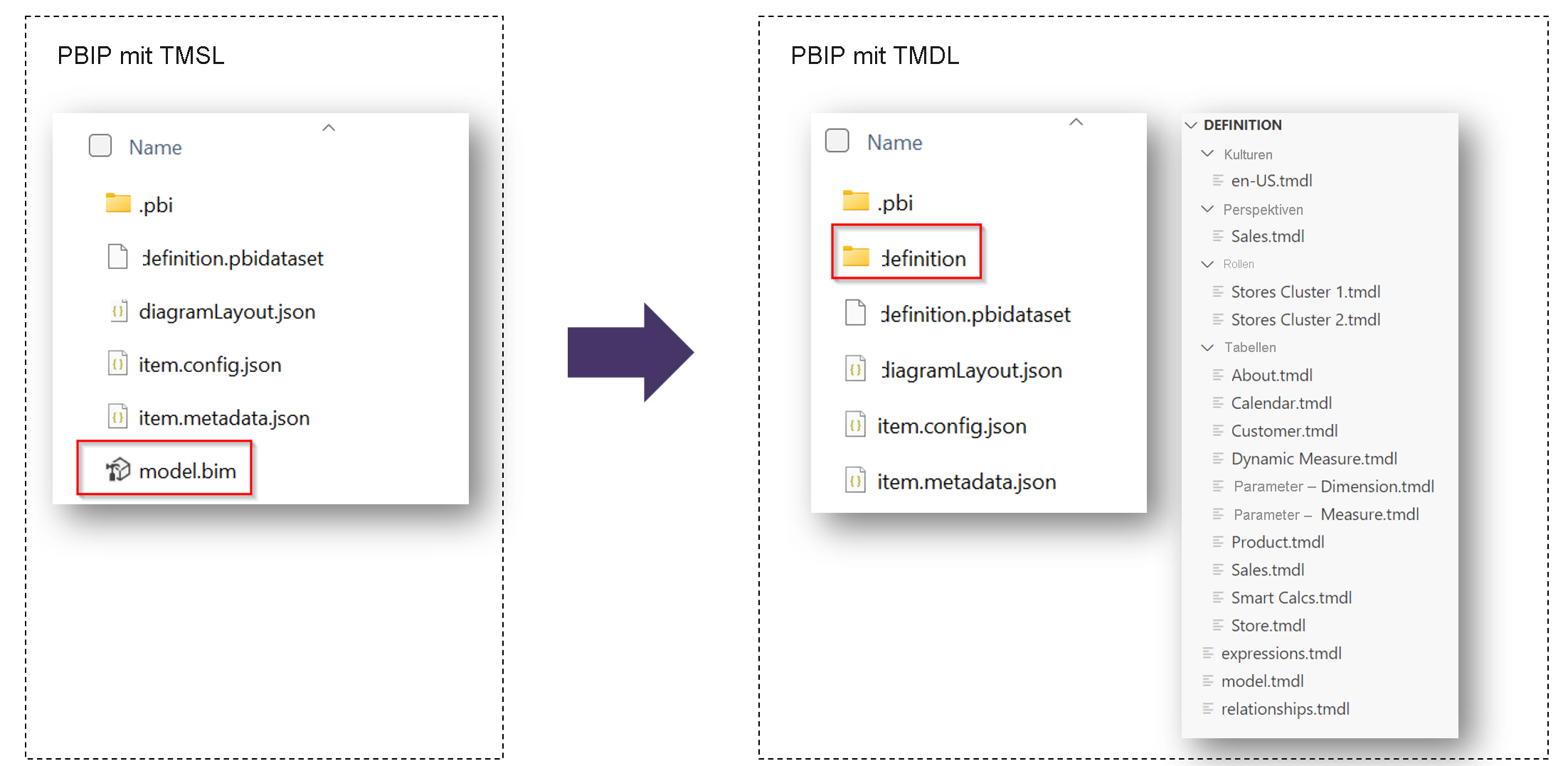
Wenn Sie Aktuelles Format beibehalten auswählen, fordert der Desktop nicht erneut zur Durchführung eines Upgrades auf.
Vornehmen externer Änderungen an TMDL-Dateien
Um eine bessere Oberfläche beim Lesen und Bearbeiten Ihrer TMDL-Dateien zu erhalten, installieren Sie die TMDL-Erweiterung für Microsoft VS Code – Visual Studio Marketplace.
Öffnen Sie den PBIP-Ordner mithilfe von VS Code, und navigieren Sie zum Semantikmodelldefinitionsordner.
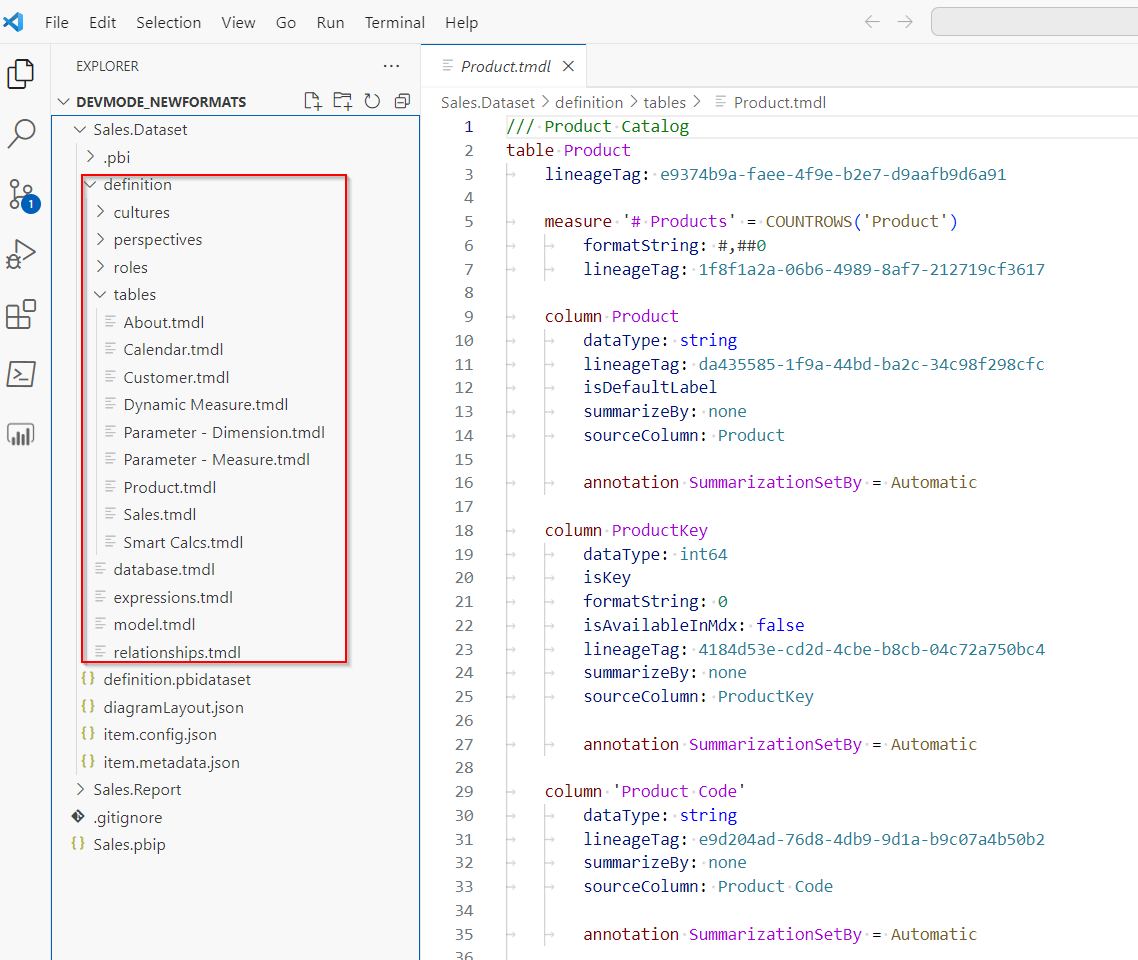
Power BI Desktop erkennt keine Änderungen an Projektdateien, die von anderen Tools vorgenommen wurden. Wenn Sie daher Änderungen an offenen Dateien außerhalb von Power BI Desktop vornehmen, müssen Sie einen Neustart durchführen, damit diese Änderungen in Power BI Desktop angezeigt werden.
Informationen zu unterstützten Schreibvorgängen außerhalb von Power BI Desktop finden Sie hier.
TMDL-Fehler
Wenn an den TMDL-Dateien ungültige Änderungen vorgenommen werden, löst Power BI Desktop einen Fehler beim Öffnen aus, wobei die Position des Fehlers angezeigt wird:
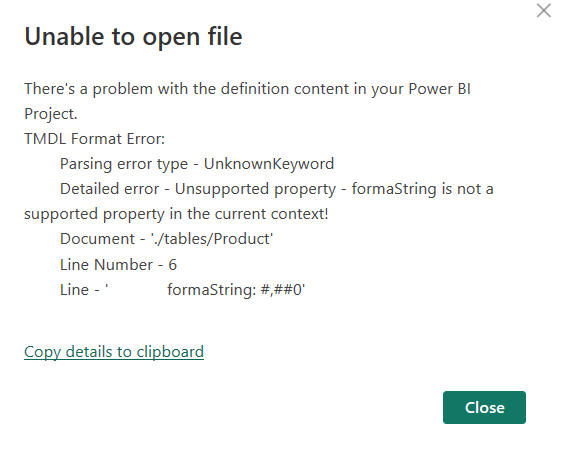
TMDL-Überlegungen und -Einschränkungen
Während der Public Preview exportiert die Git-Integration in Fabric das Semantikmodell weiterhin standardmäßig im TMSL-Format. Wenn das semantische Modell jedoch mit der Git-Integration für Fabric im TMDL-Format in Fabric importiert wird, verwendet die Git-Integration für Fabric das TMDL-Format, um die Definition des semantischen Modells in Git zu exportieren, wenn Änderungen des semantischen Modells im Dienst vorliegen.
Wichtig
Wenn Sie Ihr semantisches Modell mit einer anderen Importmethode importieren, z. B. der Power BI Desktop-Veröffentlichung, wechselt die Git-Integration für Fabric zurück zum TMSL-Standardformat.